Skupiny úloh pro sestavení a vydané verze (classic)
Azure DevOps Services | Azure DevOps Server 2022 – Azure DevOps Server 2019
Poznámka:
Skupiny úloh nejsou podporovány v kanálech YAML. Místo toho můžete použít šablony. Viz referenční informace ke schématu YAML.
Skupina úloh umožňuje zapouzdření posloupnosti úkolů, které jsou již definovány v buildu nebo kanálu verze, do jediné opakovaně použitelné úlohy, kterou je možné přidat do kanálu buildu nebo verze, stejně jako jakýkoli jiný úkol. Můžete extrahovat parametry ze zapouzdřených úloh jako proměnné konfigurace a oddělit zbývající informace úlohy.
Nová skupina úloh se automaticky přidá do katalogu úloh, která je připravená k přidání do jiných kanálů vydaných verzí a buildů. Skupiny úkolů se ukládají na úrovni projektu a nejsou přístupné mimo obor projektu.
Skupiny úloh představují způsob, jak standardizovat a centrálně spravovat kroky nasazení pro všechny aplikace. Když do definic zahrnete skupinu úkolů a pak provedete změnu centrálně ve skupině úkolů, tato změna se automaticky projeví ve všech definicích, které skupinu úkolů používají. Není nutné měnit každou jednotlivě.
Než vytvoříte skupinu úkolů...
Ujistěte se, že všechny úkoly, které chcete zahrnout do skupiny úloh, mají definované parametry jako proměnné, například $(MyVariable), kde chcete mít možnost konfigurovat tyto parametry při použití skupiny úloh. Proměnné použité v úkolech se automaticky extrahují a převedou na parametry pro skupinu úloh. Hodnoty těchto konfiguračních proměnných budou převedeny na výchozí hodnoty pro skupinu úloh.
Pokud pro parametr zadáte hodnotu (nikoli proměnnou), stane se tato hodnota pevnou hodnotou parametru a nelze ji zpřístupnit jako parametr pro skupinu úloh.
Parametry zapouzdřených úloh, pro které jste zadali hodnotu (místo proměnné), nebo jste nezadali hodnotu, nelze konfigurovat ve skupině úloh při přidání do kanálu buildu nebo verze.
Podmínky úlohy (například "Spustit tuto úlohu pouze v případě, že předchozí úkol selhal" pro úlohu skriptu PowerShellu) je možné nakonfigurovat ve skupině úloh a tato nastavení se zachovají se skupinou úloh.
Když skupinu úkolů uložíte, můžete zadat název a popis nové skupiny úkolů a vybrat kategorii, ve které se má zobrazit v dialogovém okně Katalog úkolů. Můžete také změnit výchozí hodnoty pro každý z parametrů.
Když zařadíte sestavení nebo verzi do fronty, extrahují se zapouzdřené úlohy a na úkoly se použijí hodnoty, které jste zadali pro parametry skupiny úloh.
Změny provedené ve skupině úloh se projeví v každé instanci skupiny úloh.
Vytvoření skupiny úloh
Ujistěte se, že všechny úkoly, které chcete zahrnout, neobsahují žádné propojené parametry. Snadným způsobem, jak to udělat, je zvolit zrušit propojení všech na panelu nastavení pro celý proces.
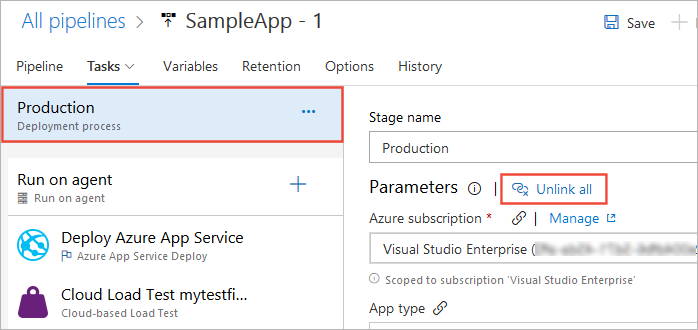
Vyberte pořadí úkolů v kanálu buildu nebo verze, otevřete místní nabídku a pak zvolte Vytvořit skupinu úloh.
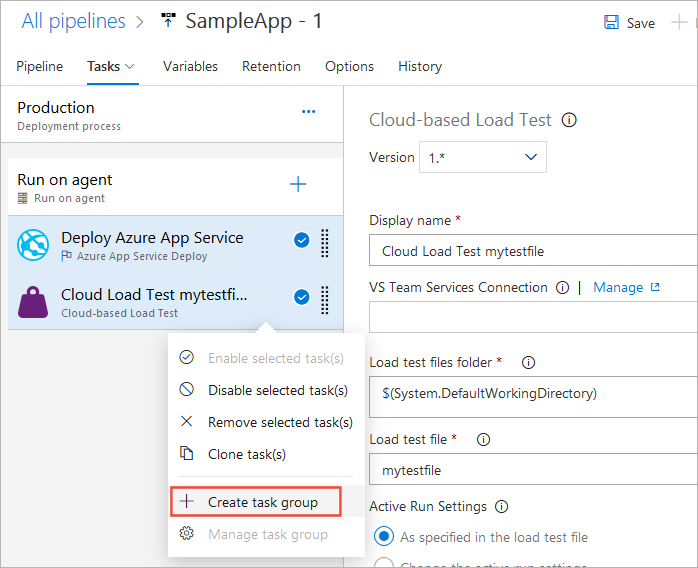
Zadejte název a popis nové skupiny úkolů a kategorii (na panelu Přidat úkoly) do které ji chcete přidat.
Po výběru možnosti Vytvořit se vytvoří nová skupina úloh a nahradí vybrané úkoly ve vašem kanálu.
Všechny proměnné $(vars) z podkladových úloh s výjimkou předdefinovaných proměnných se zobrazí jako povinné parametry pro nově vytvořenou skupinu úloh.
Řekněme například, že máte vstup úkolu $(foobar), který nemáte v úmyslu parametrizovat. Když ale vytvoříte skupinu úloh, vstup úkolu se převede na parametr skupiny úkolů "foobar". Teď můžete zadat výchozí hodnotu parametru skupiny úloh "foobar" jako $(foobar). Tím se zajistí, že za běhu získá rozbalený úkol stejný vstup, na který je určený.
Uložte aktualizovaný kanál.
Správa skupin úloh
Všechny skupiny úkolů, které vytvoříte v aktuálním projektu, jsou uvedené na stránce Skupiny úloh v Azure Pipelines.
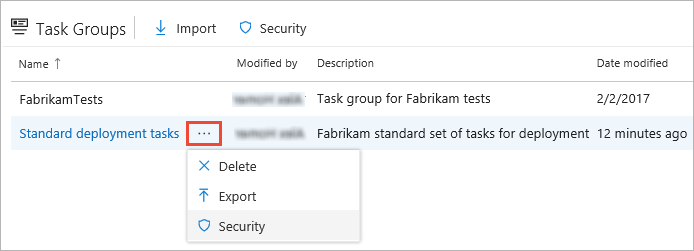
Pomocí příkazu Exportovat zástupce uložte kopii skupiny úloh jako kanál JSON a ikonu Import k importu dříve uložených definic skupin úloh. Pomocí této funkce můžete přenášet skupiny úkolů mezi projekty a podniky nebo replikovat a ukládat kopie skupin úkolů.
Výběrem názvu skupiny úkolů otevřete stránku podrobností.
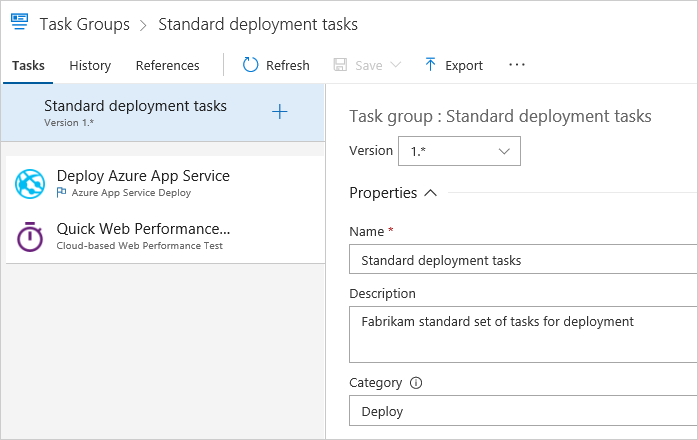
- Na stránce Úkoly můžete upravit úkoly, které tvoří skupinu úkolů. Pro každou zapouzdřenou úlohu můžete změnit hodnoty parametrů pro parametry, které nejsou proměnné, upravit existující proměnné parametrů nebo převést hodnoty parametrů na proměnné a z proměnných. Když změny uložíte, všechny definice, které používají tuto skupinu úloh, změny zachytnou.
Všechny parametry proměnných skupiny úloh se zobrazí jako povinné parametry v definici kanálu. Můžete také nastavit výchozí hodnotu parametrů skupiny úloh.
Na kartě Historie uvidíte historii změn ve skupině.
Na kartě Odkazy můžete rozbalit seznamy všech kanálů sestavení a verzí a dalších skupin úloh, které používají (odkazy) tuto skupinu úloh. To je užitečné, pokud chcete zajistit, aby změny neměly neočekávaný vliv na jiné procesy.
Vytváření náhledů a aktualizovaných verzí skupin úloh
Všechny předdefinované úlohy v Azure Pipelines a TFS jsou verze. To umožňuje, aby kanály buildu a verze nadále používaly stávající verzi úlohy, zatímco se vyvíjejí, testují a vydávají nové verze. Ve službě Azure Pipelines můžete vytvořit vlastní skupiny úloh, aby se chovaly stejným způsobem a poskytovaly stejné výhody.
Po dokončení úprav skupiny úloh zvolte Místo možnosti Uložit jako konceptmožnost Uložit.
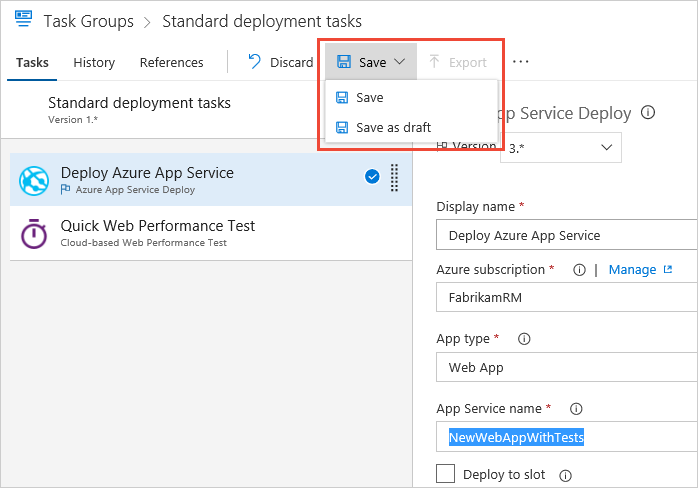
Řetězec -test se připojí k číslu verze skupiny úloh. Až budete s změnami spokojeni, zvolte Publikovat koncept. Můžete zvolit, jestli ji chcete publikovat jako verzi Preview, nebo jako verzi připravenou pro produkční prostředí.
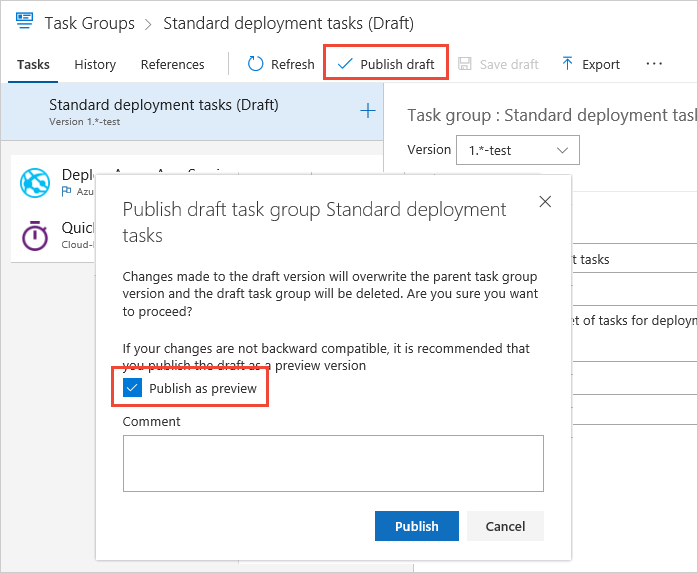
Aktualizovanou skupinu úloh teď můžete použít ve svých procesech sestavení a vydávání. buď změnou čísla verze skupiny úloh v existujícím kanálu, nebo jeho přidáním z panelu Přidat úkoly .
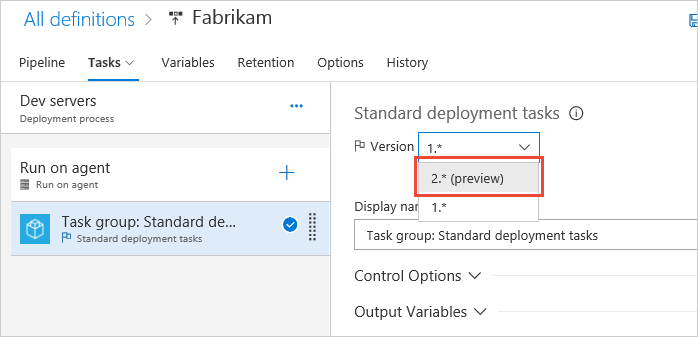
Stejně jako u předdefinovaných úkolů je výchozí hodnota při přidání skupiny úloh nejvyšší verze, která není ve verzi Preview.
Po dokončení testování aktualizované skupiny úloh zvolte Publikovat náhled. Řetězec náhledu se odebere z číselného řetězce verze. Zobrazí se v definicích jako verze připravená pro produkční prostředí.
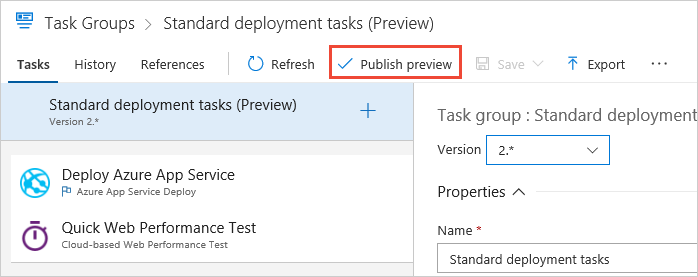
V kanálu buildu nebo verze, který už tuto skupinu úloh obsahuje, teď můžete vybrat novou verzi připravenou pro produkční prostředí. Když přidáte skupinu úkolů z panelu Přidat úkoly , automaticky vybere novou verzi připravenou pro produkční prostředí.
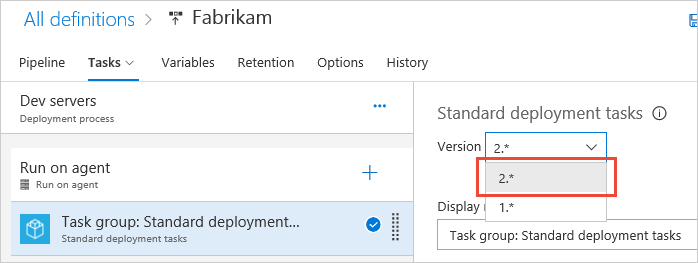
Práce s verzemi skupin úloh
Každou aktualizaci skupiny úloh může být aktualizace podverze nebo hlavní verze.
Podverze
Akce: Skupinu úloh po úpravě uložíte přímo, místo abyste ji uložili jako koncept.
Efekt: Číslo verze se nezmění. Řekněme, že máte skupinu úloh verze 1.0. Můžete mít libovolný počet aktualizací podverze, například 1.1, 1.2atd 1.3 . Ve vašem kanálu se verze skupiny úloh zobrazí, protože 1.* nejnovější změny se automaticky zobrazí v definici kanálu.
Důvod: Mělo by se jednat o malou změnu ve skupině úloh a očekáváte, že kanály budou tuto novou změnu používat bez úprav verze v definici kanálu.
Hlavní verze
Akce: Skupinu úloh uložíte jako koncept a pak vytvoříte náhled, ověříte skupinu úloh a pak publikujete náhled jako hlavní verzi.
Efekt: Skupina úloh přerazí na novou verzi. Řekněme, že máte skupinu úloh verze 1.*. Nová verze se publikuje jako 2.*atd 4.*3.*. A oznámení o dostupnosti nové verze se zobrazí ve všech definicích kanálu, kde se tato skupina úloh používá. Uživatel musí explicitně aktualizovat na novou verzi skupiny úloh v kanálech.
Důvod: Pokud máte zásadní změnu, která by mohla narušit stávající kanály, měli byste ji otestovat a zavést jako novou verzi. Uživatelé se můžou rozhodnout upgradovat na novou verzi nebo se rozhodnout, že budou mít stejnou verzi. Tato funkce je stejná jako normální aktualizace verze úlohy.
Pokud ale aktualizace skupiny úloh není zásadní změnou, ale chcete nejprve ověřit a pak vynutit, aby kanály spotřebovaly nejnovější změny, můžete postupovat podle následujících kroků.
- Aktualizujte skupinu úloh požadovanými změnami a uložte ji jako koncept. Vytvoří se nová skupina< úkolů "Taskgroupname-Draft>", která obsahuje provedené změny. A tato skupina úloh konceptu je přístupná, abyste ji mohli využívat ve svých kanálech.
- Místo publikování ve verzi Preview teď můžete tuto skupinu úloh konceptu přímo využívat ve svém testovacím kanálu.
- Ověřte tuto novou skupinu úloh konceptu v testovacím kanálu a jakmile budete mít jistotu, vraťte se k hlavní skupině úloh a proveďte stejné změny a uložte ji přímo. Tato aktualizace se použije jako podverze.
- Nové změny se teď zobrazí ve všech kanálech, ve kterých se tato skupina úloh používá.
- Teď můžete odstranit skupinu úkolů konceptu.
Příbuzná témata
Nápověda a podpora
- Projděte si tipy pro řešení potíží.
- Získejte rady o Stack Overflow.
- Zveřejněte své otázky, vyhledejte odpovědi nebo navrhněte funkci v komunitě vývojářů Azure DevOps.
- Získejte podporu pro Azure DevOps.
Váš názor
Připravujeme: V průběhu roku 2024 budeme postupně vyřazovat problémy z GitHub coby mechanismus zpětné vazby pro obsah a nahrazovat ho novým systémem zpětné vazby. Další informace naleznete v tématu: https://aka.ms/ContentUserFeedback.
Odeslat a zobrazit názory pro